로지텍 웹캠 StreamCam 유튜버 개인방송장비로 추천

바야흐로 디지털노마드 시대에 누구나 어디서나 영상을 찍고 돈도 벌고 취미생활을 즐기고 있습니다. 그러기 위해서 유튜브 개인 방송장비는 무척이나 중요한데요.
틱톡커, 유튜버라면 다양한 촬영장비를 사용하지만, 고정된 장소에서는 웹캠(WebCam)만큼 편리한 것이 없습니다. 웹캠을 구매할 때 화질과 활용성이 중요한데요.
로지텍의 새로운 브랜드인 로지텍 포 크리에이터(logitech for creators)가 이에 해당되는데요. 창의적인 크리에이터를 위한 브랜드로 블루 마이크와 로지텍 StreamCam 등이 있습니다. 라이브 스트리밍 방송을 하거나 개인방송장비를 업그레이드하여 퀄리티 좋은 콘텐츠를 제작할 수 있습니다. 앞으로 크리에이터 전용 신제품들이 출시할 예정이라니 더 기대됩니다.
그럼 유튜브 실시간 방송을 위한 장비로 로지텍 스트림캠(StreamCam) 웹캠에 대해서 살펴보겠습니다.
로지텍 스트림캠 웹캠

필자가 유튜브 실시간 방송을 위해서 로지텍 웹캠을 방송장비로 사용하였는데요. 모니터에 걸 수 있고 삼각대로도 사용할 수 있습니다. 상당히 심플하면서도 화질은 +Full HD 1080p의 60 프레임을 지원합니다. 사용자를 인식하여 SmartAuto로 초점도 뚜렷이 잡히네요.

로지텍 스트림캠의 구성품은 웹캠 바디와 연결된 USB-C 3.1 케이블(길이:1.5M), 모니터 마운드와 삼각대 장착부를 제공합니다. (삼각대는 별도로 구매 필요해요.)

모니터에 원하는 위치에 간단히 고정할 수 있는 마운트입니다. 위아래의 각도 조절이 손쉬워 좋습니다.

미니 삼각대에 고정할 수 있는 마운트입니다. 틱톡 촬영시 미니 삼각대로 쓰기 좋습니다.

로지텍 웹캠 스트림캠(StreamCam) 스펙
모델명 : StreamCam
해상도 : 1080p/60fps, 720p/60 fps
초점/노출 : Smart Auto
시야각 : 78˚
연결 : USB-C 3.1
마이크 : 스테레오/듀얼 모노
크기 : 85 x 58 x 48mm(모니터 마운트 포함)
무게 : 222g (모니터 마운트 포함)


로지텍 웹캠 측면에는 가로/세로로 거치가 가능하게 고정할 수 있게 되어 있습니다. 연결 케이블은 USB-C 3.1로 되어 있는데, 일반적인 USB-A 타입보다 선명한 화질을 전송합니다.

하지만, 데스크톱 PC에 USB-C 포트가 없는 메인보드라면 별도의 USB-C TO A ADAPTOR 가 필요합니다.
(추가로 변환 젠더 버전 3.0 이상 써야 60fps 지원된다고 합니다.)


웹캠은 기본적으로 모니터에 거치하는데, 상단부가 위아래 움직여 추가적인 각도 조절도 가능합니다. 스마트 오토 포커스로 얼굴을 따라가면서 정확히 초점을 자동으로 맞추어 줍니다. 화각은 78도로 촬영이 가능합니다.
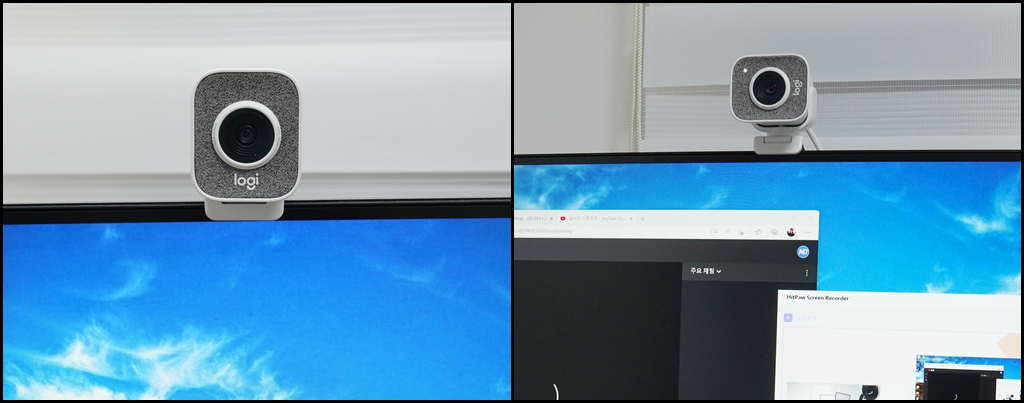
또 요즘 유튜브 쇼츠(Shorts) 촬영을 위해 세로도 지원합니다. 가로 16:9, 세로 9:16 비율로 쉽게 촬영할 수 있었습니다.
로지텍 스트림캠은 스마트 오토 프레임 기능이 탑재되어 있어 복잡한 화면에서도 자동으로 사람을 중앙으로 잡아줘 움직이거나 다른 물체가 화면에 들어와도 늘 중앙에 잡혀있었습니다.


또 모니터가 아니라 삼각대에도 거치할 수 있어 활용성이 더 좋았는데요. 모니터의 고정된 위치 말고 다양한 위치에서 촬영을 원할 때 좋습니다.

로지텍 스트림캠은 로지텍 전용 소프트웨어인 G HUB에서 설정할 수 있습니다. 로지텍의 모든 장치의 성능을 120% 끌어낼 수 있는 프로그램이라 꼭 설치하는 걸 권해드립니다.
로지텍 G HUB 프로그램 : https://www.logitechg.com/ko-kr/innovation/g-hub.html


로지텍 G HUB 프로그램에서는 카메라/비디오 설정을 할 수 있습니다. 카메라의 경우, 필터 적용이나 노출을 쉽게 조정할 수 있습니다.
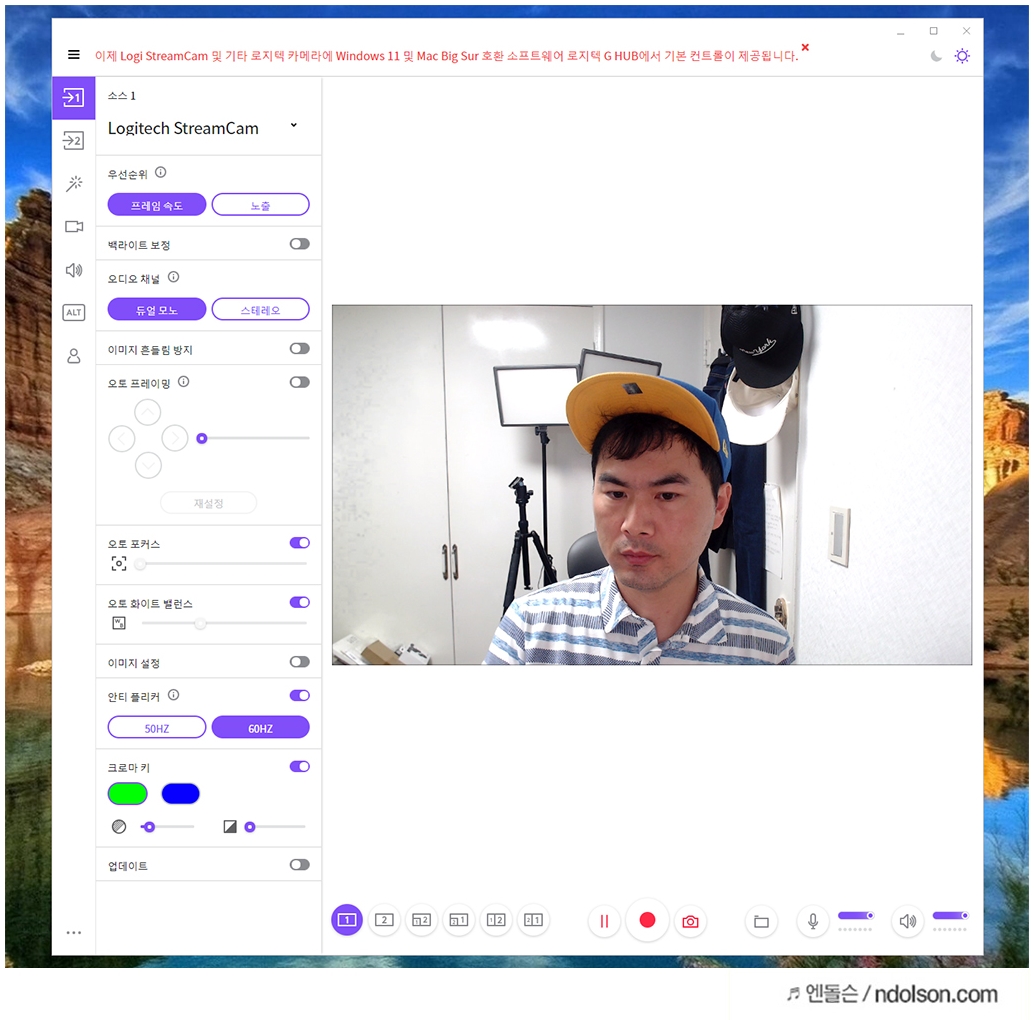
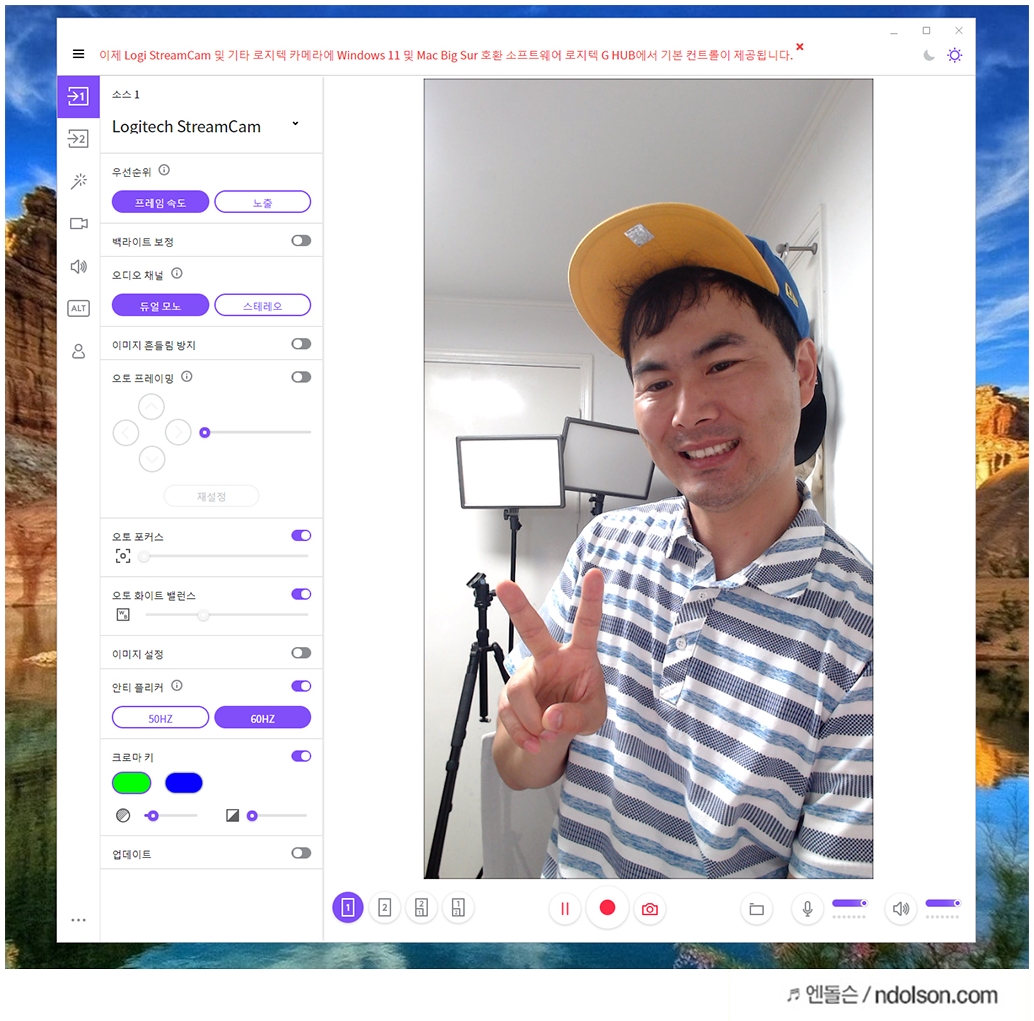
Logitech Capture 프로그램 : https://support.logi.com/hc/ko/articles/360025141614
Logitech Capture 프로그램을 설치하면, 손쉽게 웹캠 설정이 가능합니다. 가로 세로에 따라 웹캠의 느낌이 다르네요. 세로로 유튜브 쇼츠나 틱톡 촬영할 때, 설정하기 좋습니다. 크로마키가 있어서 배경 지우기도 지원합니다.
☝ 채널 : https://www.youtube.com/watch?v=k-PcOjMYXOY
자세한 방법은 위의 영상을 참고하세요.
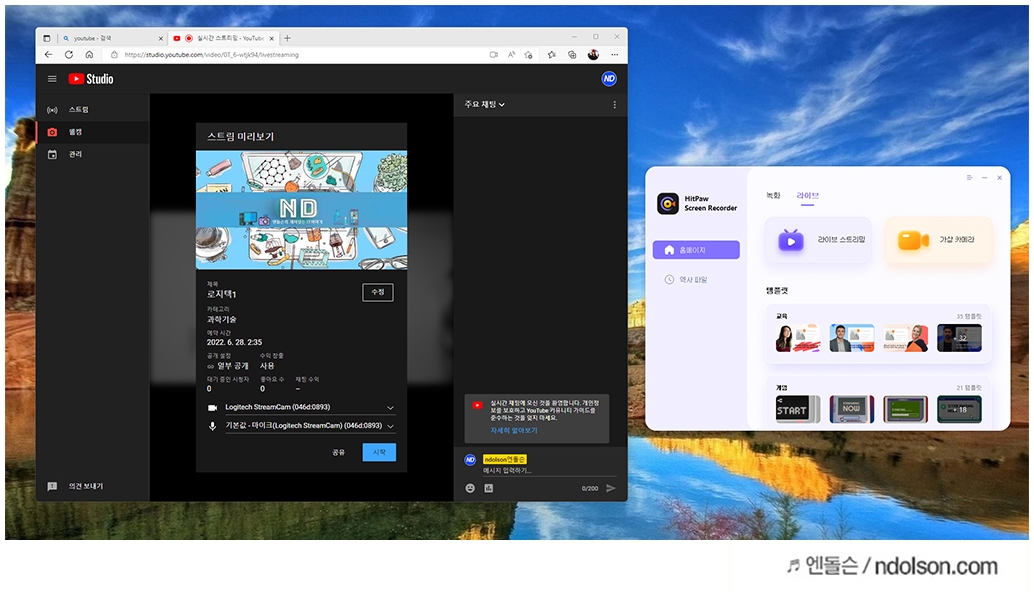
필자는 유튜브 실시간 스트리밍을 위해 HitPaw Screen Recorder (힛팟 스크린 레코더)를 사용하였습니다. PC화면 녹화뿐 아니라 게임, 강의, iOS 장치 스트리밍도 편리한데요.
강의하고 싶은 내용을 PPT처럼 꾸며두고, 유튜브로 실시간 스트리밍을 로지텍 스트림캠으로 내 얼굴과 함께 강의를 할 수 있습니다.

서드파티 프로그램을 사용하지 않고 바로 로지텍 스트림캠으로 스트리밍도 할 수 있습니다. HitPaw Screen Recorder (힛팟 스크린 레코더)가 없어 화면 구성을 이쁘게 꾸밀 수 없습니다.


이렇게 로지텍 스트림캠을 이용하여 유튜브 방송을 할 수 있습니다. 화질이 좋아 훨씬 좋은데요. 서드파티 프로그램에서 로지텍 웹캠을 사용하여 방송을 할 수 있습니다.

실제로 유튜버나 스트리머들이 강의할 때, 웹캠 구성으로 하는데, 증권 펀드매니저 출신인 경제 전문 1인 방송 슈카월드 채널의 슈카를 예를 들 수 있습니다. 이렇게 강의식의 유튜브 진행을 할 때 사용하면 상당히 유용합니다.
@ndolson.tech 로지텍의 스트림캠 이거 가로 세로 다되고 좋네요. 가격은 좀하지만 장비 업그래이드 필요한 분이라면 강추 #로지텍 #스트림캠 #웹캠 #webcam #logictech #방송장비 ♬ 오리지널 사운드 - 엔돌슨
☝ 엔돌슨 TV채널 : https://www.tiktok.com/@ndolson.tech/video/7114675365783571714

개인방송장비로 로지텍 StreamCam을 알아보았는데요. Windows 10® 및 macOS® 10.14 이상과 호환으로 윈도우 뿐 아니라 애플 iOS 환경에서도 사용이 가능합니다.
Full HD 1080P 60 FPS으로 화질이 좋고 쨍한 느낌이 있었습니다. 또 개인적으로 요즘 짧은 세로 영상이 대세라 유튜브 쇼츠(Shorts)나 틱톡(Tiktok)으로 촬영할 영상을 세로로 웹캠을 돌려서 쓸 수 있어 활용성이 좋았습니다. 활용성이 좋은 장비로 업그레이드하고 싶은 분에게 좋을 듯합니다.
본 포스팅은 logitech으로부터 제품 대여 및 원고료를 지원받아 직접 체험 후 솔직하게 작성된 후기입니다.



